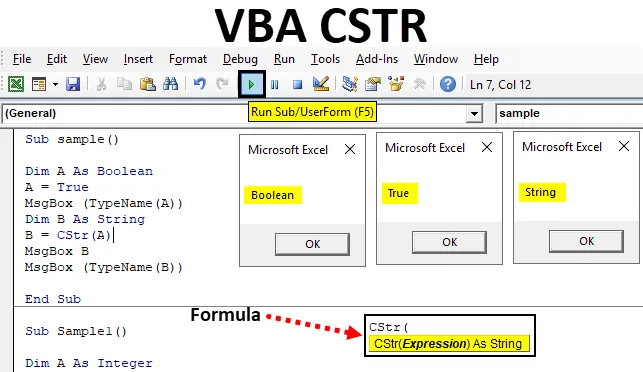
Excel VBA CSTR
Pracujemy z wieloma funkcjami konwersji w naszym obszarze roboczym w programie Excel. Taką funkcją jest funkcja CSTR w VBA. Jest to w zasadzie funkcja konwersji typu danych. Więc jeśli powiedziałem, że chcemy przekonwertować liczbę na ciąg, jak zrobimy to w VBA? Robimy to za pomocą tej funkcji VBA CSTR. Funkcja VBA CSTR konwertuje dowolną zmienną typu danych na ciąg danych typu.
Dowiedzmy się szczegółowo o funkcji VBA CSTR. Funkcja VBA CSTR konwertuje dowolny typ danych na typ ciągu. Na przykład normalnie 1234 jest wartością liczbową, a ABC jest wartością ciągu, która jest dość prosta. Ale jeśli chcemy zmienić typ danych dla liczby 1234 z liczb całkowitych na ciąg znaków, używamy funkcji CSTR. I jak powiedziano powyżej, jest to funkcja konwersji łańcucha. Wystarczy jeden argument.
Formuła dla funkcji CSTR w Excel VBA
Spójrzmy poniżej wzoru na funkcję CSTR w VBA.
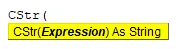
Teraz wyrażenie może być dowolnym typem danych, może być liczbą całkowitą, wartością logiczną itp. Funkcja CSTR zmieni typ danych na String dla danego wyrażenia, niezależnie od tego, jaki był poprzedni typ danych dla samego wyrażenia. Teraz użyjmy tej funkcji w kilku przykładach i zobaczmy, jak ta funkcja faktycznie działa.
Jak korzystać z funkcji Excel VBA CSTR?
Nauczymy się korzystać z funkcji VBA CSTR z kilkoma przykładami w Excelu.
Możesz pobrać ten szablon Excel VBA CSTR tutaj - Szablon Excel VBA CSTRVBA CSTR - Przykład nr 1
Na przykład w wynikach prawda lub fałsz typ danych dla nich to wartość logiczna. Ale co, jeśli chcemy, aby były to ciąg danych typu.
Wykonaj poniższe kroki, aby użyć funkcji CSTR w Excel VBA.
Krok 1: Otwórz Edytor VB z zakładki programisty, jak pokazano na zrzucie ekranu poniżej.
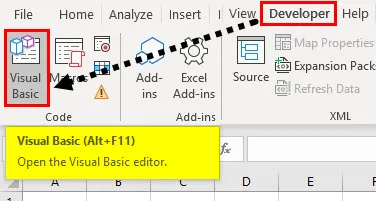
Krok 2: W edytorze VBA wstaw moduł z odwołania do zrzutu ekranu poniżej.
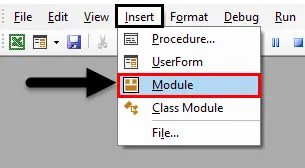
Krok 3: Kliknij dwukrotnie moduł i zacznijmy nasze makro od nazwy, jak pokazano poniżej.
Kod:
Sub sample () End Sub
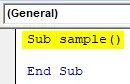
Krok 4: Zadeklaruj zmienną jako typ danych jako wartość logiczną i zapisz w niej wartość true.
Kod:
Sub sample () Dim A As Boolean A = True End Sub
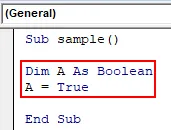
Krok 5: Najpierw wyświetlmy typ danych zmiennej A za pomocą funkcji TypeName w następujący sposób.
Kod:
Sub sample () Dim A As Boolean A = True MsgBox (TypeName (A)) End Sub
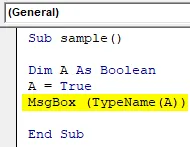
Krok 6: Uruchom kod, naciskając klawisz F5 lub Run i zobacz wynik.
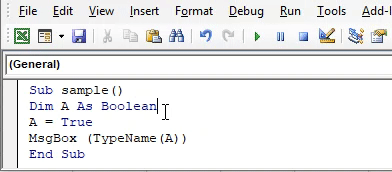
Krok 7: W tej chwili typ danych dla zmiennej A jest wartością logiczną. Teraz zmieńmy ją na ciąg znaków za pomocą funkcji VBA CSTR w następujący sposób.
Kod:
Sub sample () Dim A As Boolean A = True MsgBox (TypeName (A)) Dim B As String B = CStr (A) End Sub
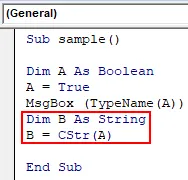
Zdefiniowaliśmy inną zmienną i przechowujemy wartość A konwertującą ją na ciąg za pomocą funkcji CSTR.
Krok 8: Teraz wyświetl zarówno typ danych zmiennej B, jak i wartość przechowywaną w B, używając funkcji okna komunikatu w następujący sposób.
Kod:
Sub sample () Dim A As Boolean A = True MsgBox (TypeName (A)) Dim B As String B = CStr (A) MsgBox B MsgBox (TypeName (B)) End Sub
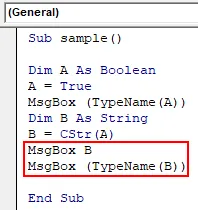
Krok 9: Ponownie uruchom powyższy kod i zobacz dwa ostatnie wyniki w następujący sposób.
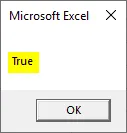
Wartość przechowywana w B jest wartością A, która jest „PRAWDA”. Zobaczmy teraz typ danych dla zmiennej B.
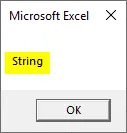
Chociaż A zawierało wartość logiczną, przekonwertowaliśmy ją na String za pomocą funkcji CSTR.
VBA CSTR - Przykład 2
Teraz przekonwertujmy bardzo podstawowy typ danych, który jest liczbą całkowitą, w taki sam sposób jak powyżej. Wykonaj poniższe kroki, aby użyć funkcji CSTR w Excel VBA.
Krok 1: Napisz następną nazwę makra w następujący sposób w tym samym module.
Kod:
Sub Sample1 () End Sub
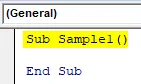
Krok 2: Zadeklaruj dwie zmienne, jedną jako liczbę całkowitą, a drugą jako ciąg.
Kod:
Sub Sample1 () Dim A As Integer Dim B As String End Sub
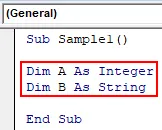
Krok 3: Zapisz dowolną wartość losową w zmiennej A, pamiętaj, że jest to liczba całkowita, więc podaj liczbę całkowitą w następujący sposób.
Kod:
Sub Sample1 () Dim A As Integer Dim B As string A = 255 End Sub
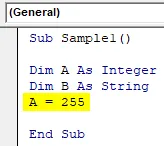
Krok 4: Teraz w zmiennej B przekonwertuj A na ciąg znaków za pomocą funkcji CSTR, jak pokazano poniżej.
Kod:
Sub Sample1 () Dim A As Integer Dim B As string A = 255 B = CStr (A) End Sub
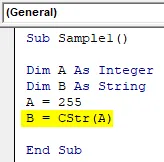
Krok 5: Wyświetlmy wartość zmiennej B, a także typ danych zmiennej B w następujący sposób.
Kod:
Sub Sample1 () Dim A As Integer Dim B As string A = 255 B = CStr (A) MsgBox B MsgBox (TypeName (B)) End Sub
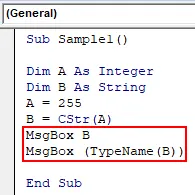
Krok 6: Uruchom kod, naciskając klawisz F5 lub Run i zobacz wynik.
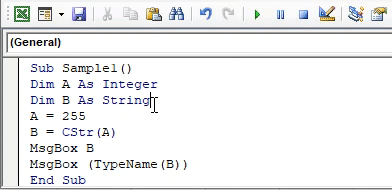
Wartość przechowywana w zmiennej B to 255, która powinna być liczbą całkowitą, ale zobaczmy, co otrzymujemy jako typ danych dla zmiennej B, przekonwertowaliśmy wartość 255, która była liczbą całkowitą jako ciąg za pomocą funkcji CSTR.
VBA CSTR - Przykład 3
Wypróbujmy teraz złożony typ danych, którym jest typ danych Data. Przekształcimy wartość typu danych daty na ciąg. Wykonaj poniższe kroki, aby użyć funkcji CSTR w Excel VBA.
Krok 1: Trzecia nazwa makra może wyglądać następująco.
Kod:
Sub Sample2 () End Sub
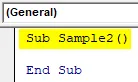
Krok 2: Dwie zmienne muszą zadeklarować jedną jako typ danych Data, a drugą jako ciąg znaków, jak pokazano na poniższym obrazku.
Kod:
Sub Sample2 () Dim A As Date Dim B As String End Sub
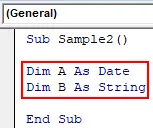
Krok 3: Zapisz datę w zmiennej A w następujący sposób.
Kod:
Sub Sample2 () Dim A As Date Dim B As String A = # 1/1/2019 # End Sub
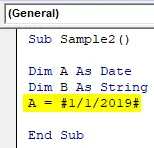
Krok 4: Teraz przekonwertuj wartość daty w A jako ciąg za pomocą funkcji CSTR i zapisz wartość w zmiennej B, jak pokazano poniżej.
Kod:
Sub Próbka 2 () Dim A As Data Dim B As String A = # 1/1/2019 # B = CStr (A) End Sub
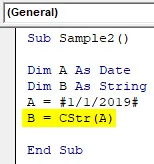
Krok 5: Wyświetlmy teraz zarówno wartość, jak i typ danych zmiennej B w następujący sposób.
Kod:
Sub Próbka2 () Dim A As Data Dim B As String A = # 1/1/2019 # B = CStr (A) MsgBox B MsgBox (TypeName (B)) End Sub
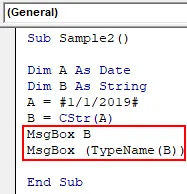
Krok 6: Uruchom kod, naciskając klawisz F5 lub Run i zobacz wynik.
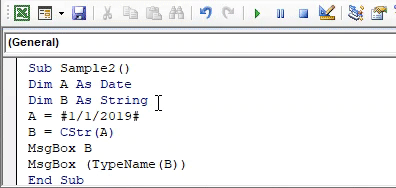
Wartość, którą widzimy powyżej, to Data, która jest przechowywana w zmiennej B, ale gdy naciśniemy ok, widzimy typ danych powyższej wartości. Chociaż wartością była data, typ danych jest łańcuchem.
Rzeczy do zapamiętania
- CSTR to funkcja konwersji.
- CSTR używa tylko jednego argumentu.
- Funkcja VBA CSTR konwertuje dowolną wartość typu danych na ciąg danych typu.
Polecane artykuły
Jest to przewodnik po funkcji VBA CSTR. Tutaj omawiamy sposób korzystania z funkcji Excel VBA CStr do konwersji wartości na ciąg danych typu wraz z praktycznymi przykładami i szablonem Excel do pobrania. Możesz także przejrzeć nasze inne sugerowane artykuły -
- VBA Ostatni rząd
- Funkcja SUMPRODUCT w programie Excel
- Funkcja VBA VLOOKUP
- Funkcja ABS w Excelu